常见的gif格式动画图片是怎么制作的呢,现在给大家讲解一种方法通过录制屏幕然后转化为gif格式动画图片,可以通过此方法创立演示教程或操作指南等,也可以将自己喜欢的视频制作成gif动......
2021-09-19 401 Camtasia录屏软件 制作gif文件
有时候需要录教学视频或者录制游戏界面的时候,我时不时就会到网上的论坛去搜索有什么好用的录屏软件,因为前几个使用的录屏软件都满足不了我长期的需求,后来就找到了Camtasia下载,它是一个比较好用、功能较为齐全的软件。
如今的大多数好的软件都会在追求给用户带来流畅不卡顿的体验,我们当然也不例外地希望在使用软件的过程是顺畅的。它的性能怎么样?我将它与一些相同的录屏软件做了对比。
| 性能比对 | Camtasia | Bandicam | Apowersoft |
| 启动时间 | 4.2s | 5.4s | 4.5s |
| CPU占用 | 0.2%-0.6% | 0.7%-1.3% | 0.3%-0.7% |
| 安全 | 无广告、无捆绑、无占用开机启动项 | 无广告、无捆绑 | 无广告、无捆绑 |
| 占用内存 | 115.2MB | 60.1MB | 45.4MB |
| 流量耗用 | 0mbps | 0mbps | 0mbps |
从它们的性能比对来看,Camtasia自身内存是484.3MB,而占用内存只有115.2MB,其他两个软件占用的内存都超过了自身的内存,而且Camtasia下载的速度、安全性都很好。这些都说明它的性能在大多数软件中是数一数二的。
| 功能 | Camtasia | Bandicam | Apowersoft | |
| 录屏功能 | 录制区域设置的自由性 | 全屏的按键、手动选择区域和能够自定义16:9和4:3的标准大小 | 同左 | 同左 |
| 录制对象 | 摄像头、麦克风、系统屏幕和声音 | 同左 | 同左 | |
| 热键 | √ | √ | √ | |
| 编辑功能 | 效果添加 | 转场、字幕、旁白、测验…… | × | × |
| 时间线的剪辑 | √ | |||
| 画布的使用 | √ | |||
Camtasia的录屏功能不比其他两个专门录屏的软件的录屏功能差,比它们多出的编辑功能是包含了剪辑和增添效果在内的,它的效果多种多样,如果不够还可以到它的外文网站上下载更多的素材,能够满足用户对于制作视频的长期要求。
时间轴可以剪辑视频,剪掉不需要的片段,也可以拉长视频的时间。
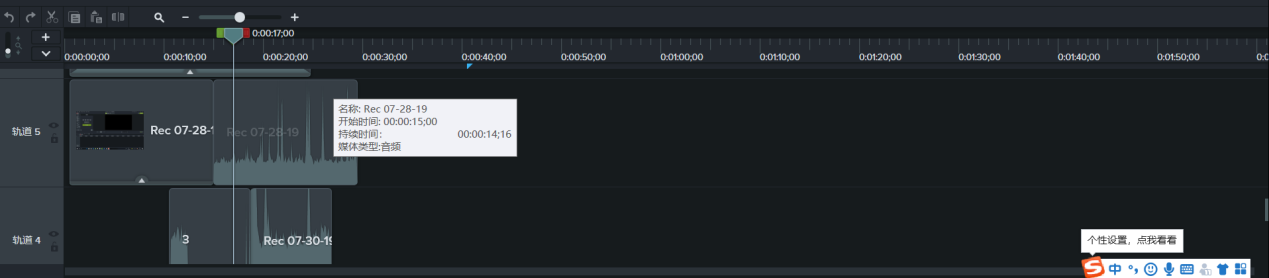
它能够增添的效果多种多样。
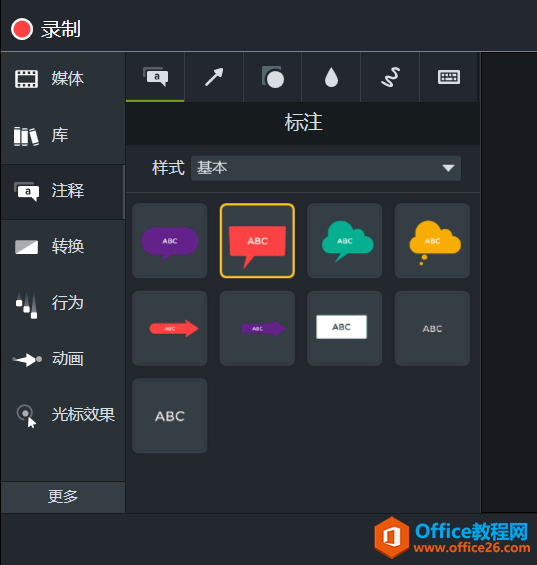
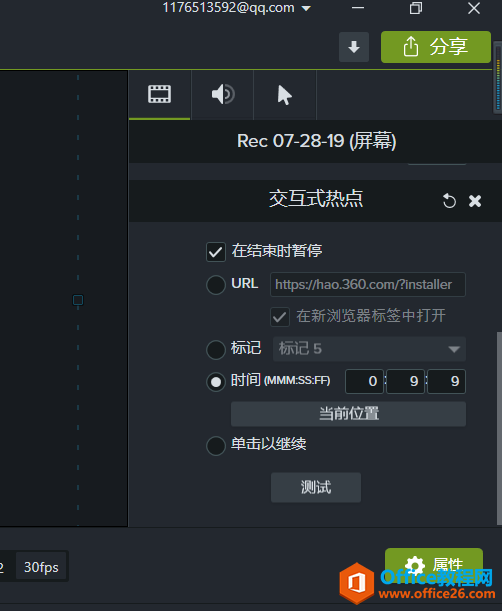
Camtasia的画布呈现的是最终的视频,能够编辑各种在屏幕上显现的效果的大小和位置,比如批注,也能够调整视频的分辨率和帧率。画布在我看来是能够帮助我检查视频效果的工具。
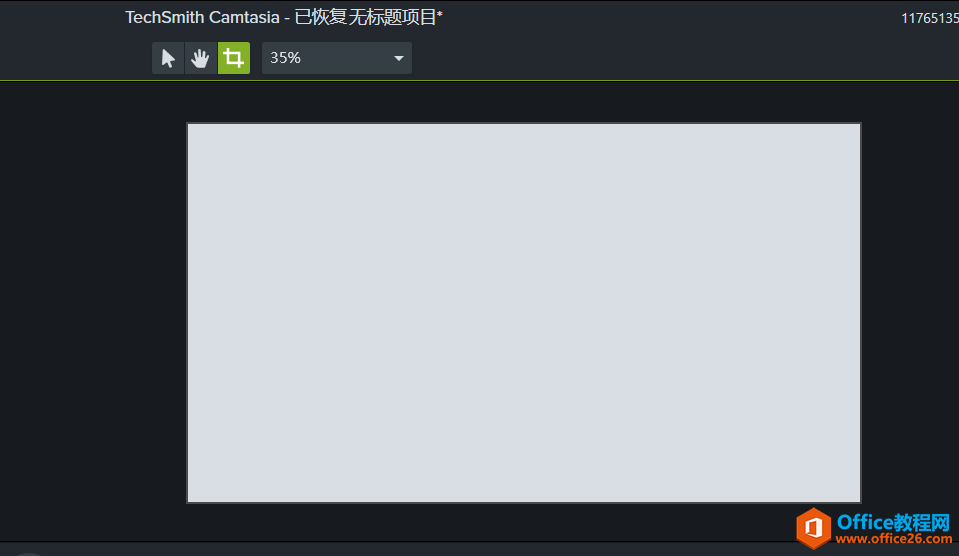
它的性能和功能与其他软件进行比对以后,发现Camtasia 2019 (win系统)运行流畅、稳定,功能多样满足用户长期需求,是一个值得去尝试的软件。
标签: Camtasia整体功能体验
相关文章

常见的gif格式动画图片是怎么制作的呢,现在给大家讲解一种方法通过录制屏幕然后转化为gif格式动画图片,可以通过此方法创立演示教程或操作指南等,也可以将自己喜欢的视频制作成gif动......
2021-09-19 401 Camtasia录屏软件 制作gif文件

今天小编带大家了解一下如何利用Camtasia软件获取清晰的屏幕视频。1.屏幕视频在缩放时会丢失质量缩放是拉伸或缩小屏幕录制以将其显示为与原始录制大小不同的大小。这会导致屏幕视频快......
2021-09-18 330 Camtasia获得清晰的屏幕视频